本文主要是介绍牛逼的玩法,用Python远程控制交通信号灯!,希望对大家解决编程问题提供一定的参考价值,需要的开发者们随着小编来一起学习吧!
本文涉及到的所有源代码、插件以及其他资源,请关注微信公众号「极客起源」,并输入310231下载。
这个案例是将Python、PyQT5与Arduino结合。通过Arduino开发板控制3个LED(分别为红黄绿3个颜色)来模拟交通信号灯。可以通过单击PC端的三个灯控制Arduino开发板和3个LED。也可以点击“自动”按钮让信号灯自动变换。本系统完全模拟真实的信号灯的自动切换过程。一开始红灯亮6秒(为了减少一个完整变化周期的时间,并没有让信号灯亮过长时间),然后立刻切换到绿灯,继续亮6秒。接下来绿灯闪烁6次(每1秒闪烁一次,一亮一灭),然后切换到黄灯,亮3秒,最后到红灯(亮6秒),完成一个信号周期。如果点击“停止”按钮,信号灯会停止自动切换,但会在完成一个信号周期后停止。下面看一下视频演示。
1. 需要准备哪些实验设备和器材
本实验需要准备的设备如下:
(1)PC一台,系统可以是Windows、macOS或Linux,需要安装Python环境和PyQt6、以及Arduino IDE;
(2)Arduino开发板一块,推荐使用UNO;
(3)3个LED,建议红、黄、绿各一个;
(4)ESP8266 Wi-Fi模块一个,用于联网;
(5)10K电阻一个;
(6)面包板一个,主要用于解决Arduino开发板接口不足的情况;
(7)杜邦线若干,可以多准备一些(最好有多种颜色),反正很便宜。需要两类杜邦线:公对公、公对母;
2. ESP8266 Wi-Fi模块与Arduino开发板连接
玩物联网,其实涉及到硬件和软件两部分。硬件主要涉及到选择和连接,一般并不涉及到硬件的设计和制作。本实验的核心模块是ESP8266,这是一个Wi-Fi模块,价格非常便宜,国内价格在15到20元之间,某宝就有卖。
要做的第一步就是将ESP8266与Arduino开发板用杜邦线连接,程序是上传到Arduino开发板上的,然后通过AT命令与ESP8266模块交互。
ESP8266的样子如图1所示。这个模块相对其他大多数模块(如超声波模块、LED、按钮等)要复杂一些,一共有8个管脚,也就是8个针。

图1 ESP8266模块
ESP8288一般与Arduino开发板直接相连。Arduino开发板的样子如图2所示。管脚都是眼,所以需要若干公对母的杜邦线。
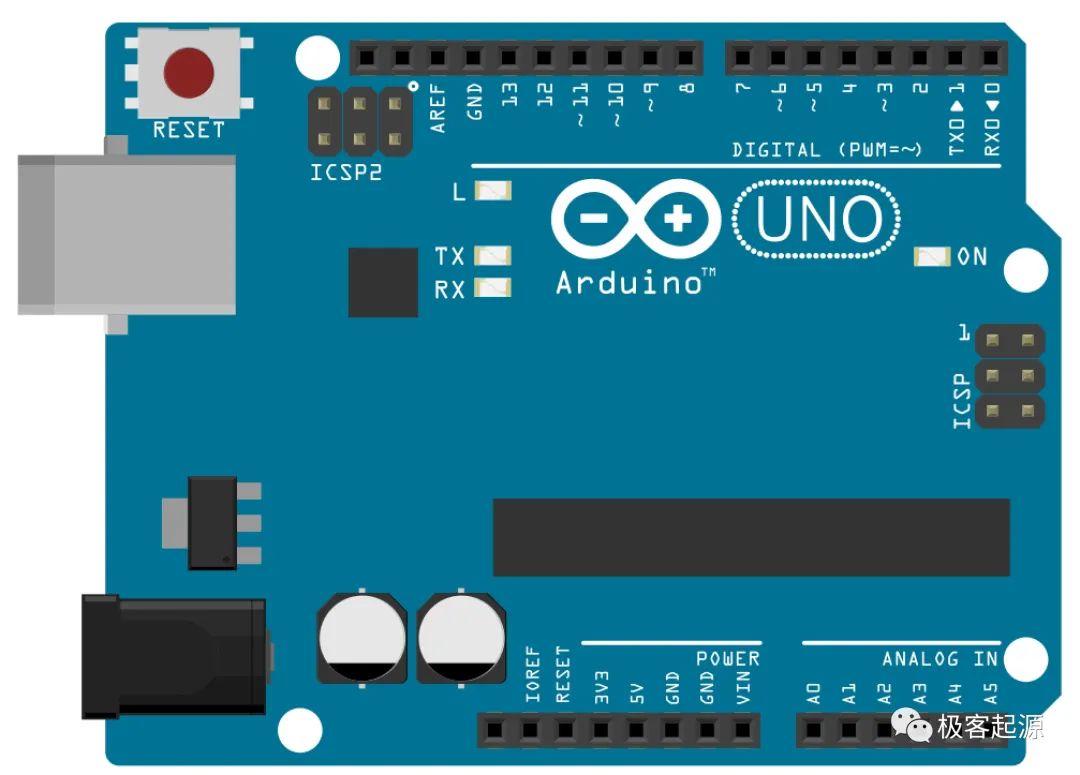
图2 Arduino开发板
现在回到图1的8个管脚,其实在开发阶段,只需要连接其中的5个即可,在刷固件时,一般需要连接6个管脚(关于刷ESP8266固件的问题,我后面会写文章介绍)。需要连接的5个管脚如下:
(1)3.3v:接到Arduino开发板的3.3v插孔上,记住,一定是3.3v,不要接在5v上,否则你还需要再买一块ESP8266,切记、切记、切记;
(2)EN:同样需要接到3.3v上,但Arduino开发板只有一个3.3v插孔,所以需要借助面包板;
(3)GND:接在Arduino开发板的GND插孔(一般有3个,插如任意一个GND插孔即可);
(4)TX:通常接在一个软串口,本例接到8上;
(5)RX:通常接在一个软串口,本例接到9上;
3. 模拟连接ESP8266与Arduino开发板
在正式连接之前,最好先用Fritzing模拟连接下,相当于画个草图,以免接错。连接完成的效果如图3所示。
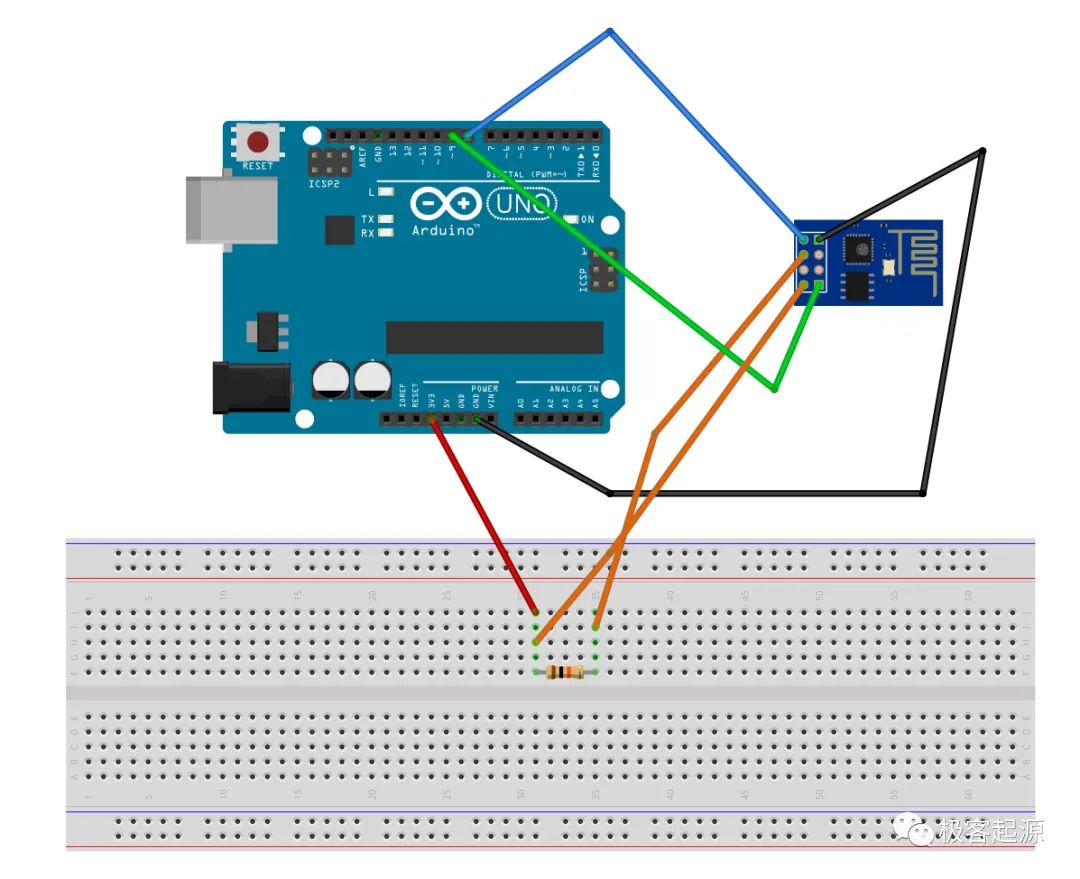
图3 Arduino开发板与ESP8266连接
这里要说明的是,EN与3.3v都需要接到Arduino开发板的3.3v管脚上,但Arduino开发板只有一个3.3v管脚,所以首先将Arduino开发板的3.3v管脚通过杜邦线(图3中红色的线)连接到面包板,然后EN与3.3v再通过杜邦线插入面包板中(两根橙色的线),要记住,其中一根橙色的线要与红色线在同一列,另外一根橙色的线在另一列,并让这两列用给一个10K的电阻相连,为了不让ESP8266的EN和3.3v两个管脚由于直接连通而短路。注意,一定要用电阻相连,推荐是10K欧的电阻。
4. 连接3个LED
LED的连接就简单的多,LED如图4所示。
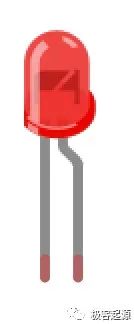
图4 LED
短一些(左侧)的管脚接地,长一些(右侧)的管脚接某个数字管脚,本例绿、黄、红分别接在了7、6、5管脚。由于Arduino开发板只有3个GND管脚,而ESP8266已经占用了一个,所以仍然需要借助面包板扩展GND管脚。基本原理是将GND通过杜邦线与面包板连接(本例中的黑线),然后将3个LED的GND端都通过杜邦线插入与黑色杜邦线在面包板位置的同一列的其他插孔。最终的效果如图5所示。
这篇关于牛逼的玩法,用Python远程控制交通信号灯!的文章就介绍到这儿,希望我们推荐的文章对编程师们有所帮助!




